将 M4V 转换为适用于 Windows 和 Mac 的 MP3 的方法
M4V是Apple开发的一种文件格式。 它受到Apple的FairPlay DRM保护的保护,这就是为什么只能从iTunes商店购买音频和视频文件的原因。 但是,有多种方法可以将这种类型的文件转换为其他类型的文件格式,例如 M4V到MP3 . 这些类型的文件格式更易于使用和深入研究。
M4V与MP4几乎相同,只是它受到Apple的FairPlay DRM保护功能的保护。 音乐爱好者通常更喜欢灵活的文件格式,并且可以通过他们拥有的一系列设备使用它们。 始终处于探索领导地位的小工具爱好者可能会对有人如何解密DRM保护感到好奇。 在此博客中,我们将与您分享一些最简单的方法来将文件转换为 M4V到MP3,您可以在其中使用所有可用资源,而无需投入太多零用钱。
内容指南 第 1 部分:M4V 与 MP3第 2 部分:适用于 Windows 和 Mac 的最佳 M4V 到 MP3 转换器第3部分:如何免费将M4V转换为MP3?第 4 部分:总结一切
第 1 部分:M4V 与 MP3
M4V 或 MPEG-4 视频是一种用于 iTunes 文件的文件格式。 它的技术细节包括创建 MP3 或 MP4 无法完成的章节信息的功能。 它是由Apple开发的,还有其他可与之关联的程序,例如Apple QuickTime Player,Apple iTunes和VLC Media Player。
MP3是用于存储音频的最常见格式。 几乎所有的音频播放器平台都可以打开MP3文件。 将特定文件格式转换为MP3时,例如 M4V到MP3,可能会导致质量下降。 但是,如果您是典型用户,则这种损失几乎可以忽略不计。 与文件的原始格式相比,文件的大小减小了。
MP3可以是有损格式; 这意味着您无法保持原始音频信息的100%质量。 大多数用户更喜欢这种类型的文件格式,因为与太大的RAW音频文件相比,它的尺寸较小。 这种类型的文件使用感知编码。 这意味着将删除一些我们耳朵不会注意到的信息,以使文件更小。
第 2 部分:适用于 Windows 和 Mac 的最佳 M4V 到 MP3 转换器
您可以随时随地在线搜索大量 M4V 转换器。如果您正在寻找最好的专业转换器来完成这项工作,AMusicSoft Apple Music Converter 可能是最佳选择。
通过使用此转换器,您可以转换 iTunes 音乐库中的数千首歌曲。 这 DRM保护 从iTunes商店中下载的歌曲中,可以很容易地根除,现在您可以取消订阅以节省一分钱。
转换时 M4V到MP3 运用 AMusicSoft 苹果音乐转换器,您可以获得歌曲、专辑或播放列表的百分之百原始质量。AMusicSoft Apple Music Converter 不仅可以转换音乐,还可以转换有声读物。
通过使用 AMusicSoft Apple Music Converter 等专业转换器,您现在可以 听每一首歌 你心中所想。 现在,只需单击一下鼠标,即可摆脱Apple的DRM保护,您现在可以节省一些钱,同时可以在自己喜欢的音乐上度过美好的时光。 即使没有家庭订阅计划,您也可以无限制地访问任何可用的小工具。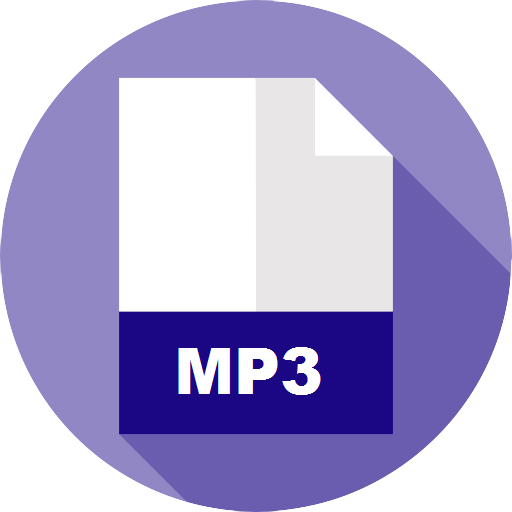
使用 AMusicSoft Apple Music Converter 将 M4V 转换为 MP3 的步骤
如果您是 AMusicSoft Apple Music Converter 用户,了解分步过程非常重要,这样转换才能顺利进行。本文将向您展示如何转换 M4V到MP3 使用 AMusicSoft Apple Music Converter。
- 打开您的iTunes应用程序。
- 收集您所有的转换选择。
- 选择MP3作为输出文件格式。
要了解有关这些步骤的更多信息,请参见下面的步骤说明。
步骤 1。 打开您的 iTunes 应用程序
您需要做的第一件事是启动您的 iTunes 应用程序。 之前说过 M4V 是 Apple 使用的一种文件格式,并受其 DRM FairPlay 保护。
第2步。收集所有转换选择
下一步是收集您希望转换的所有音乐,专辑或播放列表选择。 您可以使用此转换器转换成千上万的音乐文件。
第 3 步。选择 MP3 作为您的输出文件
由于您希望将M4V转换为MP3,因此选择MP3作为文件的输出格式。 转换器的其他接口是一个显示“转换”的按钮。 然后,将鼠标悬停在鼠标上进行转换以开始转换过程。 如此简单,您现在就可以从任何小工具(例如手机,平板电脑或个人计算机)中欣赏所有转换后的音乐,专辑或播放列表。
您还可以下载和转换从iTunes Store获得的音乐视频。 我们大多数人在旅行时或什至在家时出于个人娱乐目的进行此操作。
AMusicSoft Apple Music Converter 可在 Windows 和 Mac 中使用,具体来说,如果您的操作系统是 Windows 10/8.1/8/7(32 位和 64 位);macOS 10.9、10.10、10.11、10.12、10.13 和 10.14。您还需要安装 iTunes 12.2 版或最新版本。
第3部分:如何免费将M4V转换为MP3?
如果您是一个在线应用程序狂热者,并希望使用免费的在线应用程序将M4V转换为MP3,则有几个免费且可访问的在线平台。 使用它们时,您唯一需要的是稳定的Internet连接以维持转换过程。
在本文中,我们将讨论您可以在互联网上找到的五个最受推荐的在线转换器。 这些都很容易访问,而且大部分都是免费的,这就是为什么它也很方便。
1。 Convertio
这是一个简单的在线平台,可在Mac和Windows中将M4V转换为MP3。 您还可以从计算机,Google驱动器甚至从Dropbox添加文件! 该在线转换器还具有其他格式,还支持图像,视频和音频格式。 使用此转换器时,支持的最大文件大小为100 MB。 完成转换后,可以直接从您的个人计算机或云存储帐户访问输出。
2.在线UniConverter
这个在线转换器以前称为 Media.io,是三者中最受欢迎的。 您可以完全将 M4V 转换为 MP3 并完全删除 Apple 的 DRM FairPlay 保护,而且它是完全免费的。 和 Convertio 一样,Online UniConverter 支持的最大文件大小也是 100mb。 所有转换后的文件都可以保存到您的 Dropbox,以便于访问和传输到您的其他设备。
3.转换文件
如果您打算使用它来将 M4V 转换为 MP3,则无需下载任何软件或安装任何扩展文件。 您选择的所有在线音频和视频都可以添加到程序中,以将它们转换为您喜欢的一系列文件格式。 所有转换后的文件都可以在您的个人计算机中访问,或者如果您希望在线接收它,您可以将其连接到您的邮件中。
4. 扎马尔
这是基于浏览器的转换,可以将音乐文件转换为其他类型的文件格式,例如M4V到MP3。 您可以通过使用URL导入本地文件和在线文件,并将其转换为所需的输出。 它具有超级友好的界面,可帮助您轻松导航并选择所需的输出格式。 您可以在个人计算机或电子邮件中访问下载的文件。
5. Onlineconvertfree.com
这也是一个在线平台,可以帮助您将 M4V 转换为 MP3。 您只需要从您的文件中选择要转换的文件 Google Drive,计算机和 Dropbox. 您也可以直接将其拖放到页面上。 然后,选择 MP3 作为您的文件格式,并等待您的文件可供下载和使用。
第 4 部分:总结一切
我们希望这能帮助您将喜爱的音乐、播放列表或专辑从 M4V 转换为 MP3,并给您带来愉快的时光。 您可以随时寻找各种选项来帮助您了解更多有关分步过程的信息。
使用 AMusicSoft Apple Music Converter 等转换器和在线免费转换器只是您可以随时享受免费音乐的部分选择。您将有时间学习和探索更多可以免费获取音乐的技术世界。
我们很高兴与您分享这些东西,我们期待您随时随地在手机、平板电脑和个人电脑上聆听您喜爱的歌曲,享受愉快的时光。
人们也读
Robert Fabry 是一位热心的博主,也是一位热衷于技术的爱好者,也许他可以通过分享一些技巧来感染你。他还热爱音乐,并曾为 AMusicSoft 撰写过有关这些主题的文章。